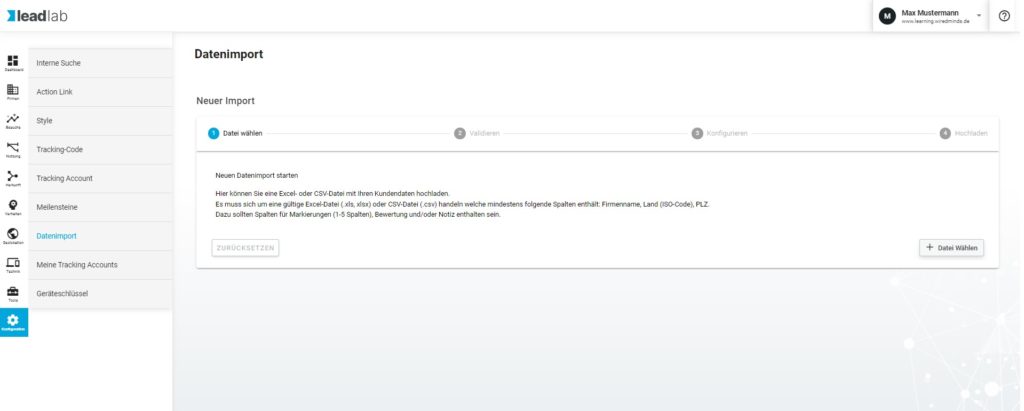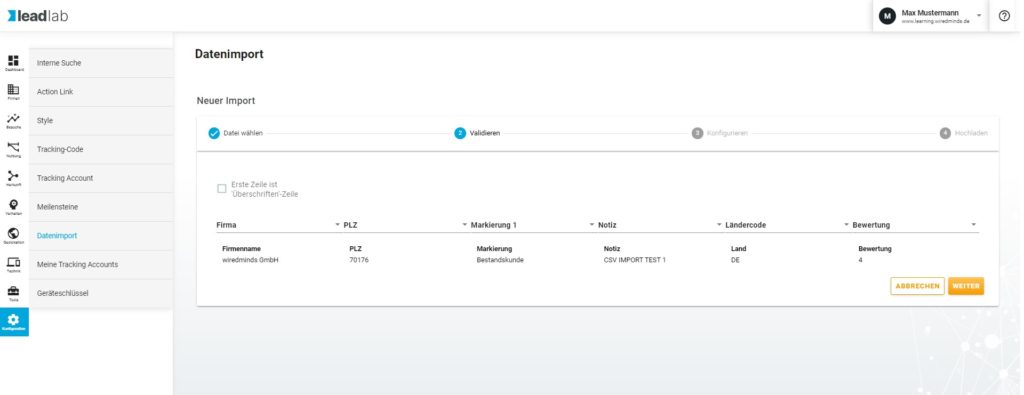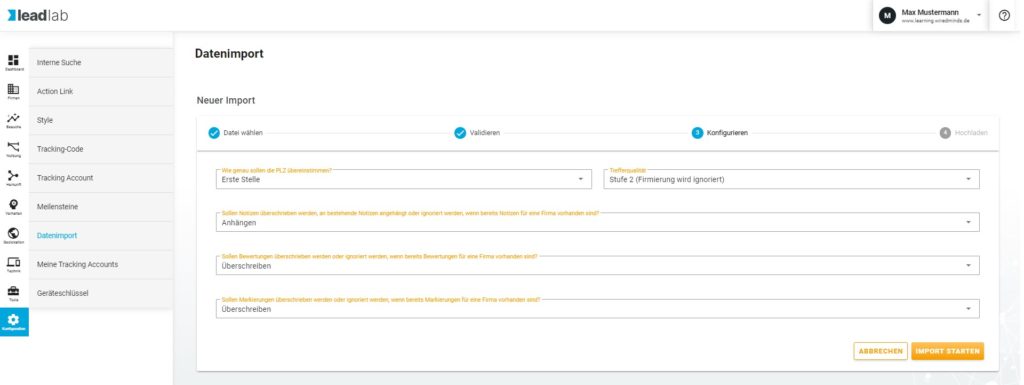Beim Datenimport werden Ihre Bestandsdaten mit bereits getrackten Daten in LeadLab abgeglichen. Durch diesen Vorgang können Sie den Einträgen automatisch zusätzliche Daten zuordnen.
Welche Möglichkeiten bietet der Datenimport?
Ziel ist es, Ihre Bestandskunden automatisch mit Markierungen, Notizen oder Bewertungen anzureichern. Dazu können sie einfach eine Datei mit Ihren Bestandskunden in LeadLab hochladen.
Dadurch kann einer Firma z.B. eine Markierung Kunde oder Interessent hinzugefügt oder eine wichtige Information (wie z.B. ID, KD-Nummer oder ein Kürzel) als Notiz hinterlegt werden. Auch wenn eine Firma erst im späteren Verlauf getrackt wird, werden ihr in Echtzeit die von Ihnen hinterlegten Informationen angehängt.
Durch den Einsatz des Bestandsdatenimportes vermeiden Sie das händische Setzen von Markierungen, Notizen oder Bewertungen bei Ihren erkannten Firmen und sparen Zeit bei der Bearbeitung Ihrer Leads.
Wie aktiviere ich das Modul für den Datenimport?
Das Modul muss über den Support von WiredMinds hinzugefügt werden. Sobald vertraglich hinterlegt wurde, dass das Modul für Sie freigegeben werden kann, können Sie über den Support das Modul aktiveren lassen. Sie finden dieses dann unter weitere Konfiguration | Datenimport.
Welche Pakete für den Datenimport existieren?
wiredminds stellt insgesamt vier Pakete zur Verfügung, die auf verschiedene Kundenanforderungen und die abzugleichende Datenmenge ausgerichtet sind. Jedes Paket besteht aus 2 Teilen. Dem Initialabgleich und der Aktualisierung.
Beim einem Initialabgleich werden nicht nur bereits erkannte Firmen berücksichtigt, es werden auch Markierungen, Notizen und Bemerkungen für Firmen, die erst zukünftig durch LeadLab identifiziert werden, vorgemerkt. Bei einer Aktualisierung wird nicht nochmals der komplette CRM-Datenbestand abgeglichen, sondern nur ein aktualisierter Datensatz. Das ist dann z.B. der Fall, sobald ein Interessent zu einem Kunden konvertiert wurde.
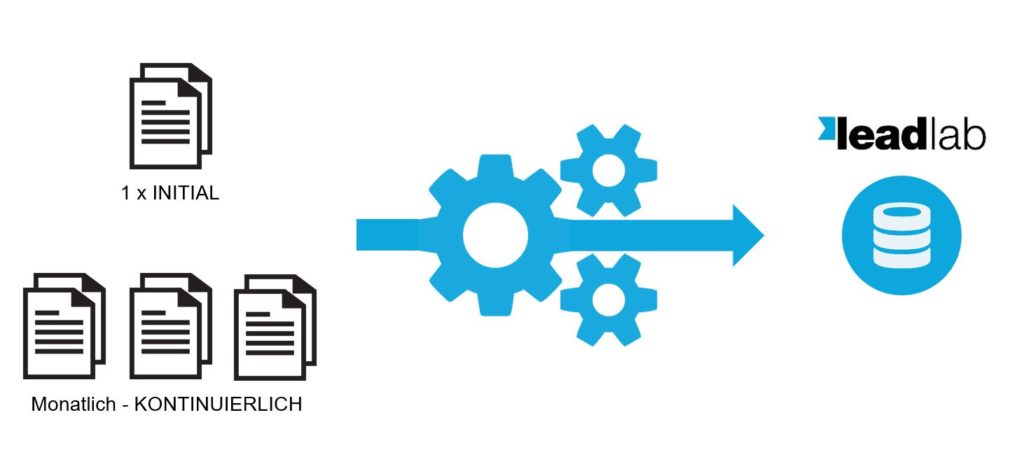
Die Größen der Pakete sind wie folgt buchbar:
1. Initial 10000 Einträge + Aktualisierung 1200 J. (Einträge mntl. uploadbar)
2. Initial 50000 Einträge + Aktualisierung 6000 J. (Einträge mntl. uploadbar)
3. Initial 100000 Einträge + Aktualisierung 12000 J. (Einträge mntl. uploadbar)
Dateiformat
Sie können Bestandsdaten entweder als Excel File oder als CSV Datei hochladen. Wenn Sie eine CSV Datei erstellen, achten Sie bitte darauf, dass die Werte innerhalb der Datei wirklich mit Kommas getrennt sind und nicht mit Semikolons, o.ä.
Folgende Daten können pro Firmeneintrag vorhanden sein:
Firmenname, PLZ, Land, Markierung1, Markierung2, Markierung3, Markierung4, Markierung5, Notiz, Bewertung, beDirect ID, Crefo Nr.Folgende Daten müssen pro Firmeneintrag vorhanden sein:
Firmenname, PLZ, Land, Markierung (oder) Notiz (oder) Bewertung
Import
Sie können Ihre Datei unter Konfiguration – Datenimport hochladen. Klicken Sie dazu auf den Import Button.
Danach können sie die einzelnen Felder, den Spalten Ihrer Datei zuordnen. Klicken sie auf die Dropdown-Menüs und wählen Sie den entsprechenden Wert für den dazugehörigen Inhalt in Ihrer Tabelle aus. Also Firma zu Firmennamen, Land zu dem Länderkürzel, etc.
Konfiguration
Nach der Zuordnung der einzelnen Felder können Sie im Bereich Konfiguration einstellen, wie genau der Abgleich vorgenommen werden soll.
Menü – Wie genau soll die PLZ übereinstimmen?
Hier können Sie definieren, wie genau die PLZ der Daten übereinstimmen soll. Wir empfehlen hier die Auswahl „Ersten zwei Stellen“. „Vollständige Übereinstimmung“ würde nur 100% Treffer matchen, „erste Stelle“ alle aus dem gesamten Postleitzahlgebiet, das mit der gleichen Zahl anfängt.
Menü – Trefferqualität
Hier empfehlen wir Stufe 2 (Firmierung wird ignoriert). D.h, dass auch Firmennamen, die in Ihrem CRM System ohne Firmierung wie z.B. GmbH, Ltd., KG hinterlegt sind in der LeadLab – Datenbank aber mit, trotzdem als Treffer angesehen werden.
Angaben für die Markierungen, Notizen und Bewertungen
Hier können sie angeben, ob die Daten bei Firmeneinträgen jeweils angehängt, überschrieben oder ignoriert werden sollen. Anhängen fügt bestehenden Markierungen weitere hinzu, Überschreiben ersetzt die vorhandenen Werte und Ignorieren ändert den Datensatz nicht, falls schon Angaben vorhanden sind.
Nachdem Sie die Einstellungen getroffen haben, klicken Sie auf Import. Der nächste Screen zeigt Ihnen an, zu wie viel Prozent die Datei hochgeladen wurde. Fertig ist der Import erst, wenn die Meldung „Import-Job erfolgreich angelegt“ angezeigt wird.
Wenn Sie die Datei erfolgreich hochgeladen haben, können Sie sehen, wann genau die Datei verarbeitet wird (standardmäßig ist das der nächste Sonntag). Nach der Verarbeitung werden hier automatisch die Werte für die Anzahl der abgeglichenen Firmen angezeigt.
Wie kann ich einen Datenimport testen?
Es gibt für jeden Kunden die Möglichkeit einen Import zu testen, um die Funktionsweise kennen zu lernen und um zu erfahren, welche Trefferquote zu erwarten ist. Ein Test kann jederzeit über den WiredMinds Support angefragt werden und beinhaltet max 300 Initialeinträge. Beispieldateien für den Upload können Sie hier herunterladen.